Плохо работает интернет на iOS 12. Что делать?
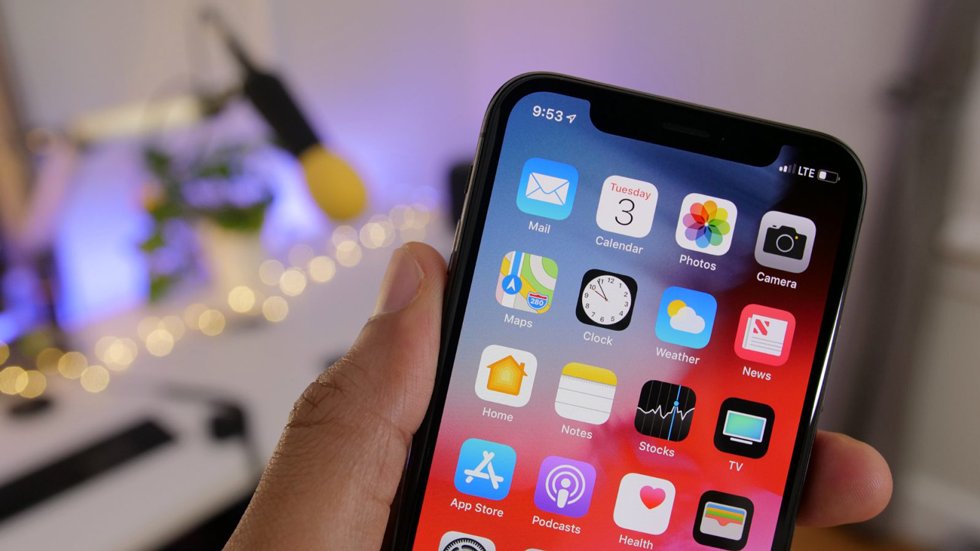
6 полезных советов для владельцев iPhone.
Иногда после установки обновлений на iPhone начинает хуже работать Wi-Fi или сотовая сеть. iOS 12 в этом плане не стала исключением — некоторые пользователи сообщают о проблемах с подключением к интернету. Сегодня расскажем, как устранить эти проблемы, не прибегая к сбросу к заводским установкам и восстановлению устройства с резервной копии.
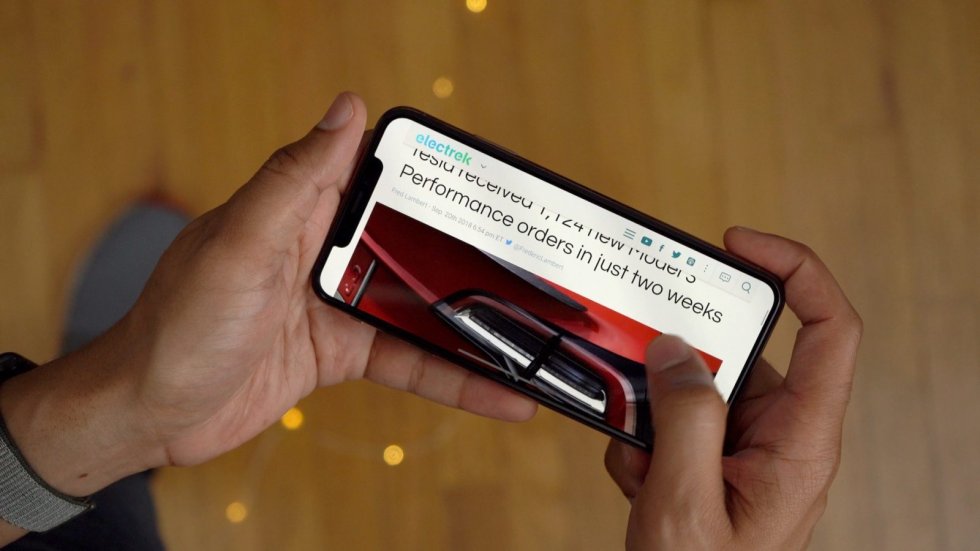
Включите авиарежим
Когда вы включаете авиарежим, iPhone отключается от сетей Wi-Fi и сотовых сетей. Это самый простой метод устранения неполадок, занимающий несколько секунд. Используя этот метод, можно быстро устранить проблемы с медленным интернетом или отсутствием подключения к сети.
Чтобы включить авиарежим, откройте Пункт управления и нажмите на иконку со значком самолета. Если при этом не выключился Wi-Fi, откройте приложение «Настройки» и в разделе Wi-Fi вручную переместите нужный ползунок влево.
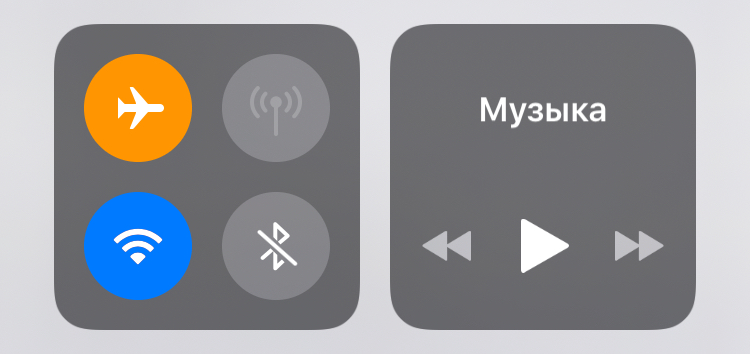
Извлеките SIM-карту
Если программные методы не помогают устранить проблемы с сотовой сетью, попробуйте достать со смартфона SIM-карту. После повторной установки симки улучшится сигнал и скорость подключения к интернету.
Извлечь SIM-карту можно с помощью специального ключа, который продается в комплекте с iPhone. Также подойдет обычная скрепка, шпилька или иголка.

Отключите функцию «Помощь Wi-Fi»
В iOS 12 есть функция, которая позволяет автоматически переключаться на сотовые данные, если подключение по Wi-Fi работает нестабильно — «Помощь Wi-Fi». Когда сигнал сотовой сети слабый, вы можете заметить, что скорость доступа к интернету упала и веб-страницы загружаются медленнее. Проверить, что вызывает проблему, Wi-Fi или сотовая сеть, можно отключив функцию «Помощь Wi-Fi».
Откройте приложение «Настройки», найдите вкладку «Сотовая связь» и в нижней части страницы переместите ползунок возле «Помощь Wi-Fi» влево. Так вы точно будете знать, что работает плохо — Wi-Fi или сотовая сеть.
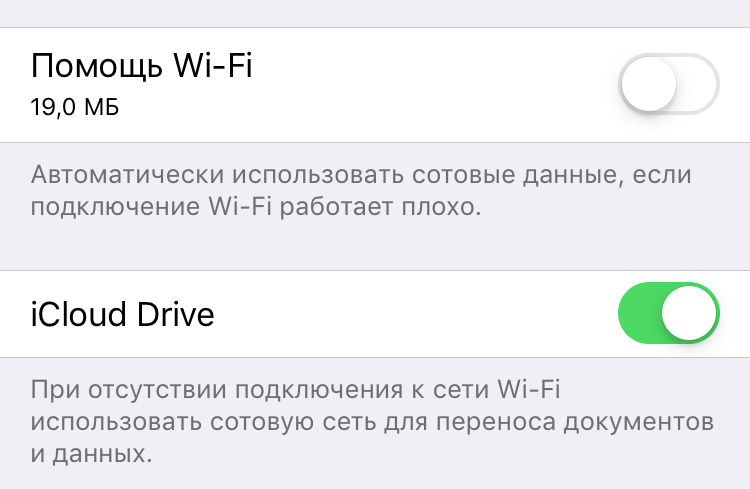
Забудьте свою сеть Wi-Fi
Иногда iPhone подключается ко всем беспроводным сетям, кроме одной, например, офисной или домашней. Причины разные: неправильные настройки роутера или изменившийся пароль. В этом случае устройству нужно забыть сеть Wi-Fi — так сбросятся все сохраненные настройки и данные.
Откройте меню «Настройки» — Wi-Fi и выберите сеть, которую хотите забыть. В верхней части экрана нажмите «Забыть эту сеть», а затем — на кнопку «Забыть».
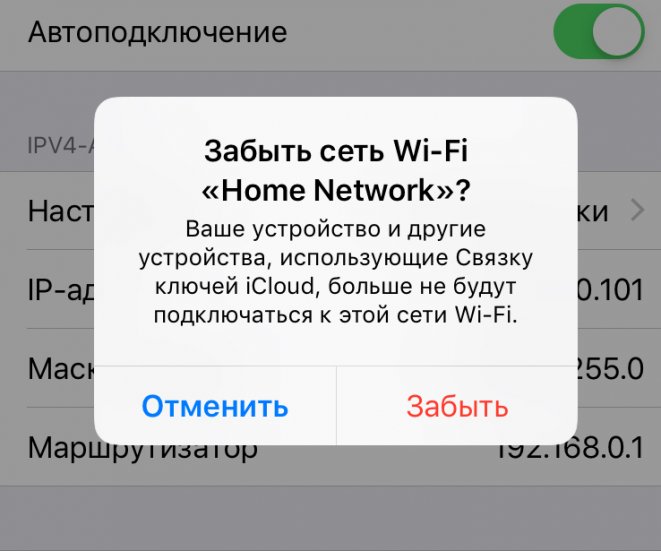
Перезагрузите iPhone
Часто решить проблемы с Wi-Fi или мобильным интернетом помогает перезагрузка. При выключении iPhone разрывается соединение с сетями Wi-Fi и вышками сотовой связи. Если интернет работал медленно или отсутствовал, перезагрузка может это исправить.
Чтобы перезагрузить iPhone, нажмите и удерживайте кнопку блокировки экрана (iPhone 8 и более ранние модели) или кнопку блокировки экрана и одну из клавиш переключения громкости (iPhone X и более поздние модели) до появления слайдера выключения. Переместите слайдер вправо, дождитесь, пока устройство выключится, а потом еще раз нажмите кнопку блокировки экрана.
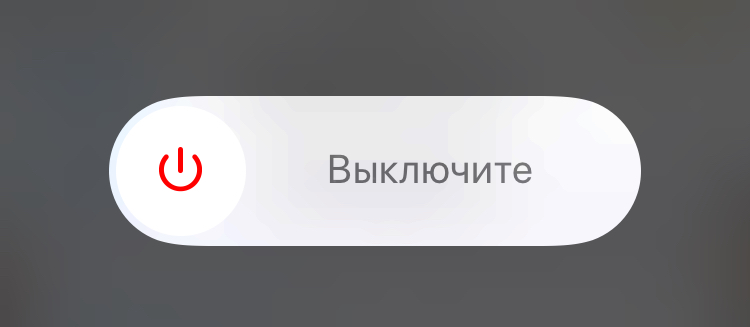
Сбросьте настройки сети
Сброс настроек сети — последнее, что нужно попробовать. С устройства удаляются параметры сотового подключения и пароли сетей Wi-Fi. С одной стороны, это устраняет большинство проблем с доступом в интернет. С другой стороны, вам придется вспоминать кучу паролей и заново вводить их.
Чтобы сбросить настройки сети, перейдите в меню «Настройки» — «Основные» — «Сброс» — «Сбросить настройки сети». Введите код-пароль и подтвердите выбор, нажав кнопку «Сбросить настройки».
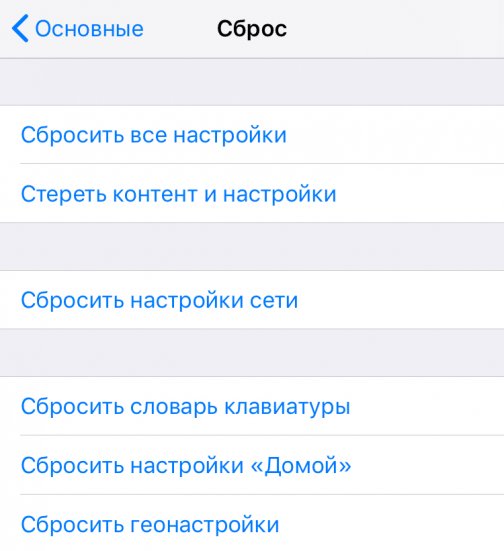
Надеемся, сегодняшние советы помогут вам избавиться от проблем с подключением к интернету на iOS 12.
Смотрите также:
- iOS 12 следит за расходованием заряда аккумулятора. Что это значит и как использовать эти данные?
- Как полностью запретить обновление до iOS 12 на iPhone и iPad
- Как правильно настроить уведомления в iOS 12
✅ Подписывайтесь на нас в Telegram, ВКонтакте, и Яндекс.Дзен.
